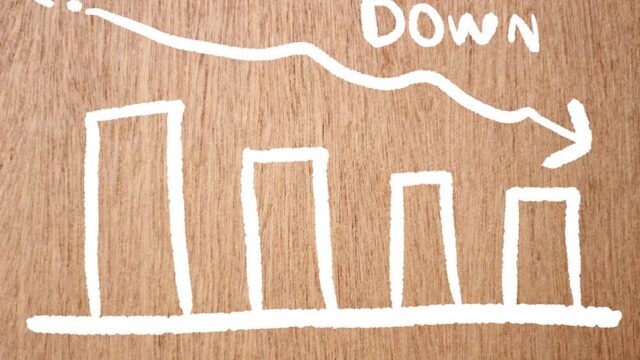Googleアナリティクス(UA:ユニバーサルアナリティクス)2023年7月1日をもってデータの取得を修了!、ということでGoogleアナリティクス4(GA4)に乗り換えたものの使い方に苦労されている方も多いのではないでしょうか。
私自身GA4を使っていますが機能も多い上に使いづらいと感じることも多く、UAとはまったく別の解析ツールといった印象です。
今GA4の操作に困っているという方へ、最低限知っておきたい基本的な構成や機能、基礎的なデータの調べ方について解説します。
GA4で何が変わったのか(UAとの違い)
人(ユーザー)を計測するツール
Googleアナリティクス4(GA4)は、ユニバーサルアナリティクス(UA)でのセッション(PV単位)ではなく、ユーザー単位での計測に変わりました。
スマートフォンが普及しユーザーがWEBサイトだけでなく自社のアプリやYouTubeなど複数のプラットフォームを行き来する中、GA4は人(ユーザー)の行動の全体を集計するようになりました。
これまでのWEBサイトを中心とした計測ではなくユーザーの行動を追跡し、より詳細な分析ができるツールです。
機械学習が導入された
GA4では、機械学習が活用されており過去のユーザー行動データをベースに将来の行動予測が行われるようになっています。
-
<例>
- ECサイト:今後7日以内に商品購入の可能性
- WEBサイト:7日以内に離脱する可能性(操作を行わない可能性)
予測をもとにユーザーに対する施策を実施するなどの対応が可能になります。

GA4はイベント単位で測定される(UAはPV単位)
GA4では計測データを「イベント」という単位に統一し表示します。
PV、クリック、コンバージョンなどそれぞれ1イベントとしてカウントされ、「ユーザー単位」でのイベント数が計測されるようになりました。
自動収集イベント
GA4では、アプリまたはサイトのいずれかでユーザーが対象となる基本的な操作を行うとイベントが自動計測されるようになりました。
-
<例>
- 画面が遷移したとき
- ユーザーが各ページの最下部まで初めてスクロールしたとき
- 動画が再生時間の 10%、25%、50%、75% 以降まで進んだとき
- ユーザーがサイト内検索を行うたびに記録
- その他
従来のUAでは手動で設定する必要があったイベントのトラッキングが、GA4では自動的に行われるため、煩雑な設定作業を省くことができます。
GA4画面の構成
ホーム
ホーム画面では、サイト全体の概要や主要なデータを一覧で確認することができます。
重要な指標やトレンドの把握に役立ちます。
レポート
レポート画面では、以下の4つのカードに分かれ詳細なデータを分析することができます。
- レポートのスナップショット
- リアルタイム
- ユーザー
- ライフサイクル
4つのカードそれぞれ2種類で表示が可能。
- 概要レポート
- 詳細レポート
概要レポートで主要なデータを確認し、詳細レポートでディメンションに対し複数の指標を表示し詳細を把握。
さまざまなレポートオプションが用意されており、ニーズに合わせたカスタムレポートも作成できます。※後述
探索
探索画面では、データの探索や分析をより柔軟に行うことができます。
UAのカスタムレポート機能に、更に詳しく検索できる機能が追加されたイメージです。
自由形式のデータ探索やファネルデータ探索、経路データ探索などの機能があり、深い洞察を得るための強力なツールとなっています。
出展 Google:[GA4] データ探索ツールを使ってみる
広告
広告画面では、コンバージョンに貢献している接点を様々な観点から把握することができます。
「アトリビューション」から、CV(コンバージョン)までの課程での各接点に貢献度を割り当てることができ、商品・サービスの認知や比較検討段階での貢献など広告評価の確認が可能。
アトリビューションの中で、コンバージョンまでの経路の確認もできます。
管理
管理画面では、アカウントの設定やユーザーアクセスの管理、データストリームの設定などを行います。
プロパティやビジネスデータの管理に必要な機能が集約されています。
ホーム画面の見方
一目でサイトのパフォーマンスや指標の変化を把握できます。
イベント数、ユーザー数、新規ユーザー数、平均エンゲージメント時間などが確認でき、各項目横の「▼ボタン」から更に詳細データの確認が可能。
過去30分間のユーザー数や国、表示回数などをホーム画面で確認できます。
レポート画面の見方(計測されたイベントの確認)
レポートのスナップショット
レポートのスナップショット(概要)では、時間の経過に伴うユーザー数の変化、アクティブユーザーの傾向、ユーザーの地域などを視覚的に確認することができます。
新規ユーザー数と新規ユーザーの参照元、上位のキャンペーンなどの指標を把握することで、サイトの状況を把握することができます。
リアルタイムデータ
ユーザーのリアルタイムの行動やトラフィックなど「今の状況」を確認できます。
過去30分のユーザー数やデバイスのカテゴリの確認、ユーザーの最初の参照元、表示回数(ページタイトルとスクリーン名)ユーザー(作成したユーザーオーディエンスに属しているユーザー数)、イベント数、ユーザープロパティ、設定したコンバージョンイベントのコンバージョン数など。
ユーザー属性
ユーザーの属性情報や地域などの詳細なデータを把握でき、「▼ボタン」で新規ユーザー数やリピーター数を確認できます。
ライフサイクルデータ
集客、エンゲージメント、収益化、維持率といったユーザーのライフサイクルに関するデータを分析できます。
新規ユーザーや流入元の詳細確認は集客を調べるために使用し、エンゲージメントレポートではユーザーの行動や参加度合いを把握することができます。
収益化レポートでは収益と収益源を分析し、維持率レポートではユーザーの継続率やリピート率を確認することができます。
【手順】流入経路・読まれている記事・ユーザー属性などを調べる
UAからGA4に変わっても基本押さえておきたいポイントとして、どの記事がどのくらい読まれているのかを把握したいのではないでしょうか。
【レポート画面】で確認します。

新規ユーザーや流入経路など集客領域を調べる手順
「ライフサイクル」 → 「集客」 → 「概要」 → 新規ユーザー数で確認
集客に関する詳細なデータを把握するためには、新規ユーザーの情報や流入元の詳細を確認します。
「ユーザー獲得」で新規ユーザー数や「トラフィック獲得」でユーザーの推移なども確認できます。
GA4の集客レポートでは、どのチャネルからユーザーがサイトにアクセスしてきたのか、また具体的な流入元(検索エンジン、ソーシャルメディア、広告キャンペーンなど)を把握することができます。
どのチャネルや流入元が効果的であり、どのようなマーケティング活動が成果を上げているのかを判断することができます。
レポートのスナップショット(概要)でも流入元やセッション数などはすぐに確認できます。
PVを調べる手順
「エンゲージメント」 → 「ページとスクリーン」 → 下段の表の「表示回数」がUAのPV 下段表の「平均エンゲージメント」が読まれている秒数
エンゲージメントレポートでは、具体的なページビュー数や平均セッション時間、ユーザーの行動パスなどの情報を分析することで、ユーザーがどのようなコンテンツに興味を持ち、どのページで離脱しているのかを把握することができます。
イベントのトラッキングやコンバージョンの分析を通じて、ユーザーがアクションを起こす要因やコンバージョン率を評価することができます。
読まれているページタイトルや表示回数の確認手順
「エンゲージメント」 → 「ページとスクリーン」 → 下段の表の「ページパスとスクリーン クラス▼」を「ページタイトルとスクリーン クラス」に変更すると表示が変更されます。
ユーザー属性を調べる手順
「ユーザー」 → 「ユーザー属性の概要」 、詳細を調べるには 「ユーザー属性の詳細」を確認しますが、更に詳しく確認の場合は右上のペンのボタン(レポートをカスタマイズ)から、「ディメンション」「指標」で必要な項目を選択し調べます。
ユーザーの環境を確認する手順
「テクノロジー」 → 「概要」でプラットフォーム比率(PC/スマホ)やOS、ブラウザ、画像解像度などの確認が可能。
GA4 探索の画面構成と使い方
データ探索の「自由形式」
GA4の探索機能では、自由形式レポートを作成することで、特定のデータセットや指標を組み合わせて詳細な分析が可能。
フィルタリングやグループ化などの操作を活用することで、特定の条件下でのデータの変化や傾向を視覚化することができます。
ファネルデータ探索
ファネルデータ探索では、ユーザーのコンバージョンまでの経路を可視化し、コンバージョン率や離脱率などの分析が可能。
ユーザーがサイト内で辿った経路やステップごとのコンバージョン率を視覚的に把握するのに役立ちます。
ユーザーがコンバージョンに至るまでにどのステップで離脱してしまうのかや、改善の余地がある箇所を特定することができます。
経路データ探索
経路データ探索では、ユーザーがサイト内でどのような経路を辿っているのかを詳細に分析が可能。
ユーザーが特定のページからどのページに移動し、最終的にどのページで終了したのかを把握することができ、経路データの可視化を通じてユーザーの行動パターンやサイト内でのナビゲーションの効果を評価することができます。
セグメントの種類
セグメントは、ユーザーを特定の属性や行動に基づいてグループ分けするための機能です。
GA4では、様々なセグメントを作成してデータを分析することが可能。
例えば、特定の地域やデバイス、トラフィックソースなどに基づいてユーザーをセグメント化し、それぞれのセグメントにおける行動やコンバージョンを比較することができます。
セグメントを活用することで、特定のターゲットグループに焦点を当てた効果的なマーケティング戦略を立てることができます。
ユーザーエクスプローラー
ユーザーエクスプローラーでは、特定のユーザーの詳細な行動履歴や属性情報を把握することが可能です。
ユーザーエクスプローラーを使用すると、特定のユーザーに関する情報やそのユーザーのサイト内での行動パターンを追跡し、個別のユーザーに対してパーソナライズされたアプローチを取ることができます。
顧客のニーズや関心を把握し、より効果的なマーケティングやコンテンツ戦略を展開することができます。
コホートデータ探索
コホートデータ探索では、ユーザーを特定のグループ(コホート)に分類して、そのグループの特性や行動の変化を追跡することができます。
たとえば、特定の期間や特定のアクションに基づいてユーザーをグループ分けし、それぞれのグループのコンバージョン率や活動状況の推移を分析することが可能です。
異なる時期や条件下でのユーザーの行動パターンや傾向を理解し、マーケティング戦略や改善施策の効果を評価することができます。
ユーザーのライフタイム
ユーザーのライフタイム分析では、ユーザーがサイトに初めて訪れてから離脱するまでの経過を把握することができます。
ユーザーの獲得、エンゲージメント、収益化、維持率など、ユーザーのライフサイクルの各段階における指標の分析が可能です。
新規ユーザーの獲得方法やエンゲージメントの改善、顧客のロイヤリティ向上などの施策を立案することができます。
広告画面
Google広告と連携
GA4はGoogle広告と連携することができGoogle広告からのトラフィックやコンバージョンデータをGA4で分析することが可能です。
広告キャンペーンのパフォーマンスやROIの評価、特定の広告グループやキーワードの効果の把握、またGA4内で広告の設定や管理も行うことができます。
YouTube広告の効果確認
YouTube広告の効果を評価するための専用の機能も提供されています。
YouTube広告からのトラフィックやコンバージョンデータを分析し、広告の視聴時間やコンバージョン率などを把握することができます。
YouTube広告キャンペーンの最適化や効果測定が可能です。
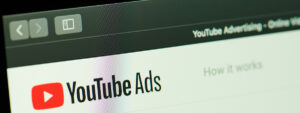
GA4とGoogleサービスの連携
GA4はGoogle各サービスとの連携も強化されており、データの活用や統合分析が容易になっています。
Search Consoleの連携
GA4とSearch Consoleを連携することで、ウェブサイトの検索エンジンパフォーマンスに関するデータをGA4内で表示・分析することができます。
検索クエリのランキング情報や表示回数、クリック数、CTR(クリック率)などのデータを確認でき検索結果での表示やクリック数の向上につながる施策を立案することができます。
UAではデフォルトでSearchConsoleと連携されていましたが、GA4では自分で設定する必要があります。
GA4の権限が編集者以上であれば設定を行うことが可能。
出展 Google:[GA4] Search Console との統合
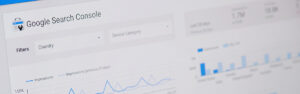
データウエアハウスBigQueryとの連携で多様なデータの分析
GA4はBigQueryとの連携もサポートしています。
BigQueryはGoogle CloudのDWH(データウェアハウス)であり、大量のデータを高速に処理・分析することができます。
GA4とBigQueryを連携させることで、GA4のデータをより詳細に分析し、カスタムなレポートやダッシュボードを作成することが可能です。
他のデータソースとの統合分析や機械学習による高度なデータ解析も行えます。
GA4の使い方をマスターすることで、ウェブサイトやアプリのデータをより詳細に把握し、効果的なマーケティング戦略や改善施策を立案することができます。
ユーザーの行動やパフォーマンスを可視化し、データに基づく意思決定を行いながら、オンラインプレゼンスの成果を最大化しましょう。
UAでは有償版でなければBigQueryとの連携ができませんでしたが、GA4では連携が可能となりました。
関連コンテンツ:GA4に連携できるBigQueryとは?連携するメリットは何?
出展 Google:[GA4] BigQuery Export
まとめ
Googleアナリティクス4(GA4)に慣れていない方へ基本的な構成や見方を解説しました。
ユニバーサルアナリティクス(UA)で確認していた項目はGA4のどこで確認できるのか、今回新しく加わった機能など今後解析を行う上では慣れて行く以外ありません。
そのうえでUA時代のPV単位ではなく、GA4はユーザー単位での計測に変わったことを認識する必要があります。
GA4はユーザーの複数のプラットフォーム上での行動をイベントという指標で表示し、その概念にも慣れる必要があります。
GA4の機能全てをマスターするのではなく、解析を行う目的に応じ機能をマスターすることをおすすめします。
この記事が参考になれば幸いです。